最終效果:

1,改變前景色和背景色(黑色,白色),濾鏡-渲染-云彩
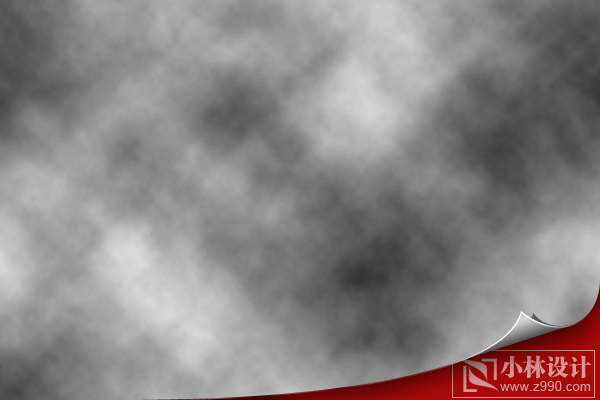
2,濾鏡-雜色-添加雜色

|||
3,濾鏡-模糊-高斯模糊
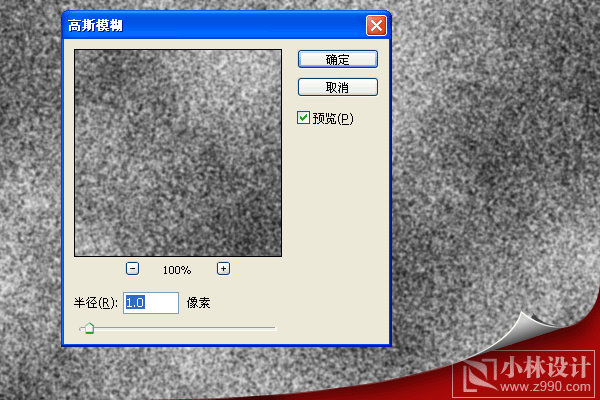
4,濾鏡-畫筆描邊-噴濺

5,圖像-調整-色相/飽和度
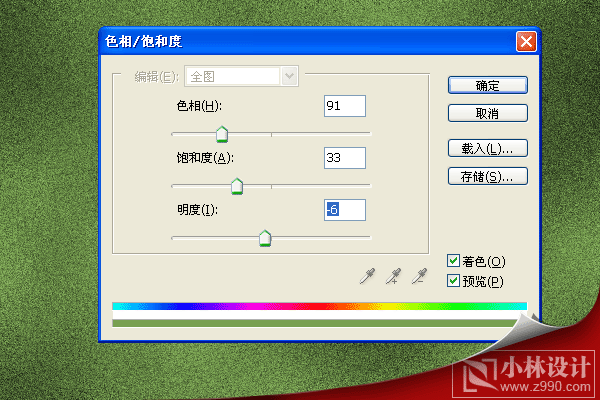
|||
6,濾鏡-雜色-添加雜色
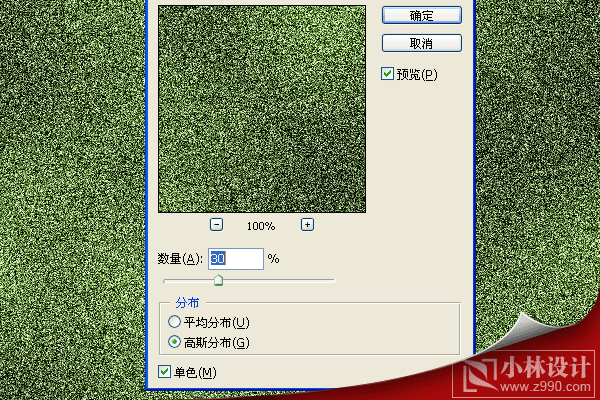
7,濾鏡-模糊-高斯模糊
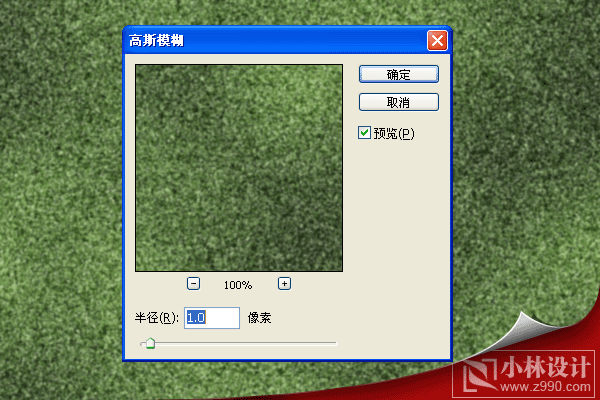
8,圖像-旋轉畫布-逆時針旋轉90度,再使用濾鏡-風格化-風
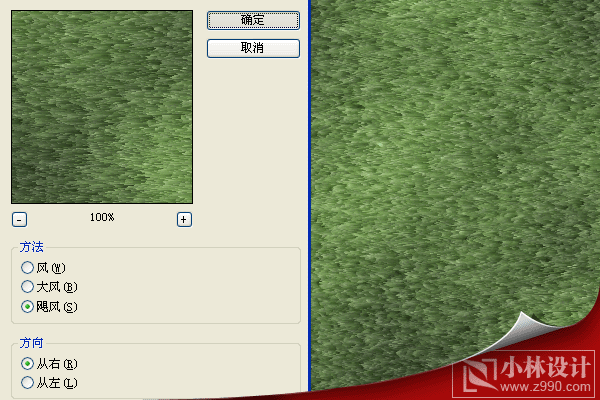
|||
9,圖像-旋轉畫布-順時針旋轉90度,再使用圖像-調整-色階
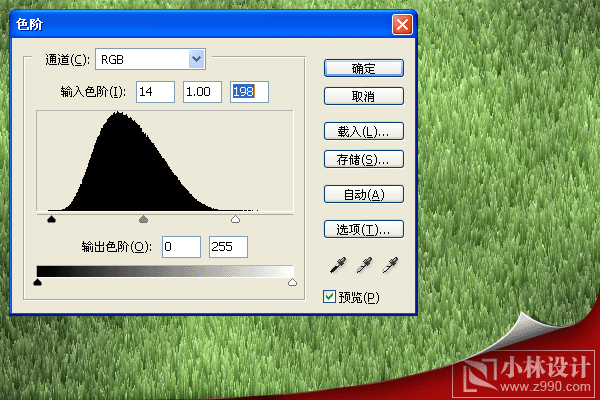
10,利用畫筆工具,將前景色改為白色,畫上兩條直線
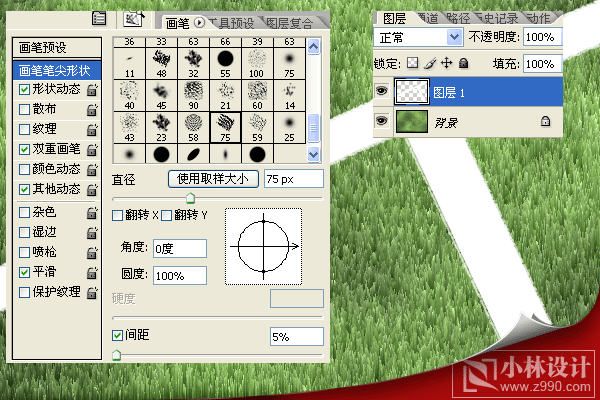
11,濾鏡-雜色-添加雜色
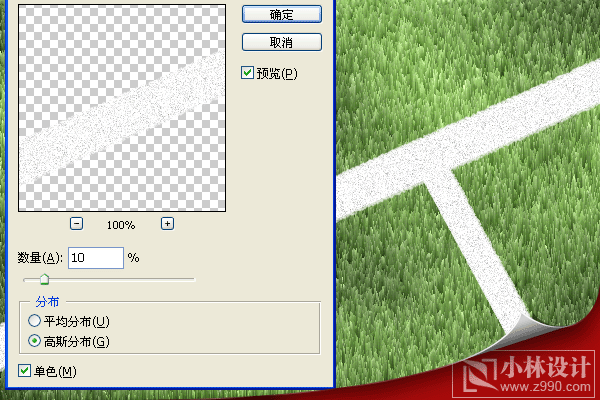
|||
12,對圖層1添加內陰影圖層樣式
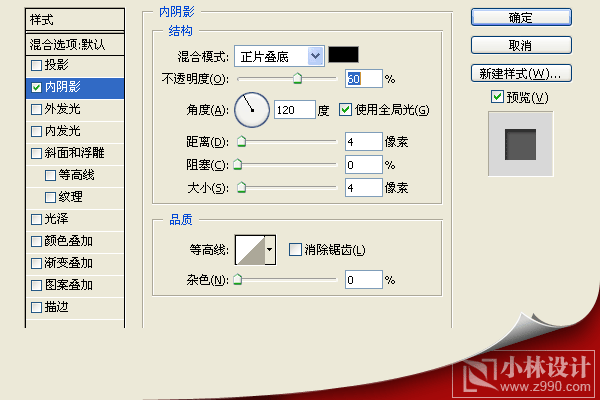
13,改變圖層的透明度
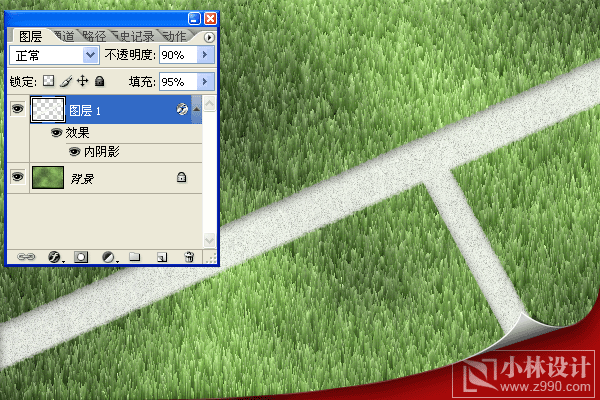
14,輸入文字,添加相同的圖層樣式
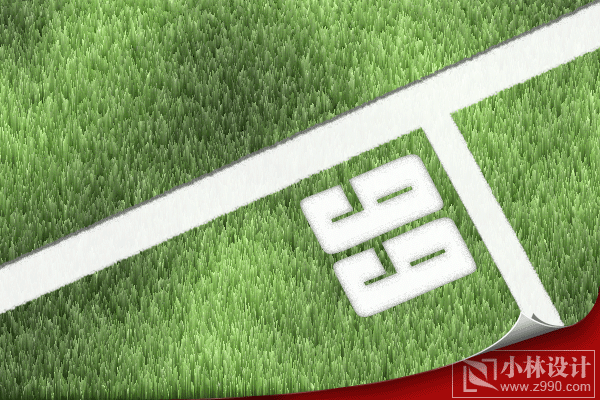
|||
15,按鍵盤ctrl+shift+alt+e蓋印圖層
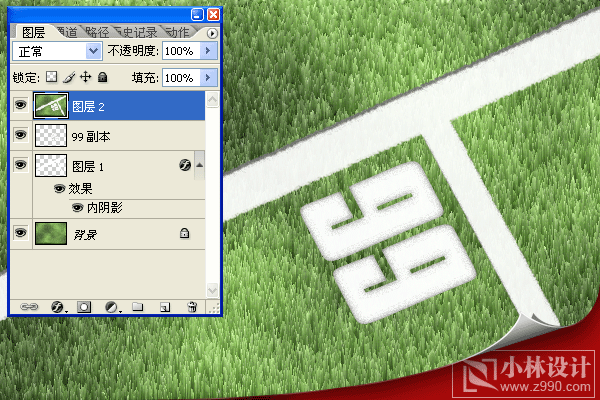
16,濾鏡-渲染-光照效果
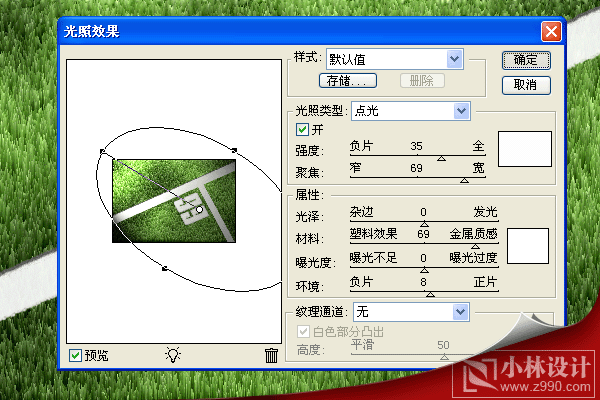
17,新建一層,濾鏡-渲染-云彩
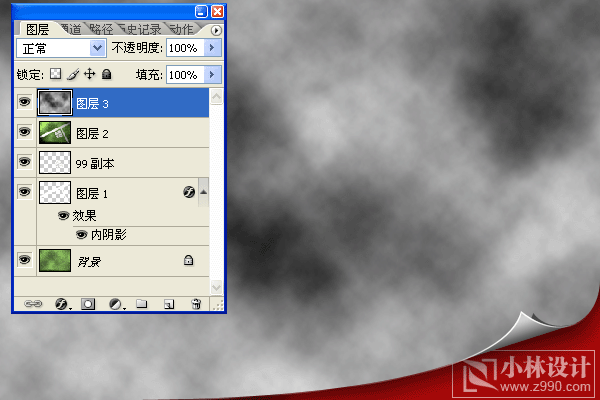
18,選擇圖層3,圖像-調整-亮度/對比度,再將層3的圖層模式改為'濾色'.完成最終效果.

新聞熱點
疑難解答